Як відформатувати значення комірки червоним, якщо від’ємне, та зеленим, якщо позитивне, в Excel?
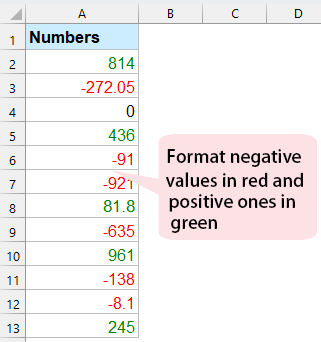
Якщо на вашому аркуші є довгий список чисел, то зараз ви хочете відформатувати мінус-значення як червоний шрифт, а додатні числа в зелений шрифт, щоб їх було легше переглянути. В Excel існує кілька методів, як швидко та легко впоратися з цією роботою.
Форматуйте значення комірки червоним, якщо від’ємне, та зеленим, якщо позитивне, за допомогою функції Форматувати клітинки
Команда Формат ячеек функція в Excel може допомогти вам відформатувати значення як певний колір на основі позитивних чи негативних чисел, будь-ласка, зробіть так:
1. Виберіть список комірок, які ви хочете використовувати, а потім клацніть правою кнопкою миші, щоб вибрати Формат ячеек у контекстному меню див. знімок екрана:
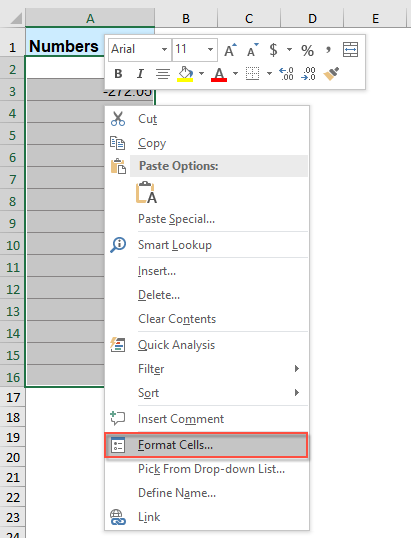
2, в Формат ячеек діалогове вікно натисніть кнопку виготовлений на замовлення від Категорія панелі списку, а потім введіть [Зелений] Загальний; [Червоний] - Загальний; 0 в тип текстове поле, див. знімок екрана:
примітки: Загальне означає позитивні числа, -Загальний позначає від'ємні числа, [Зелений], [Червоний] кольори шрифту, які ви хочете, ви можете змінити колір шрифту відповідно до ваших потреб. Наприклад, ви можете використовувати [Синій], [Жовтий] тощо.
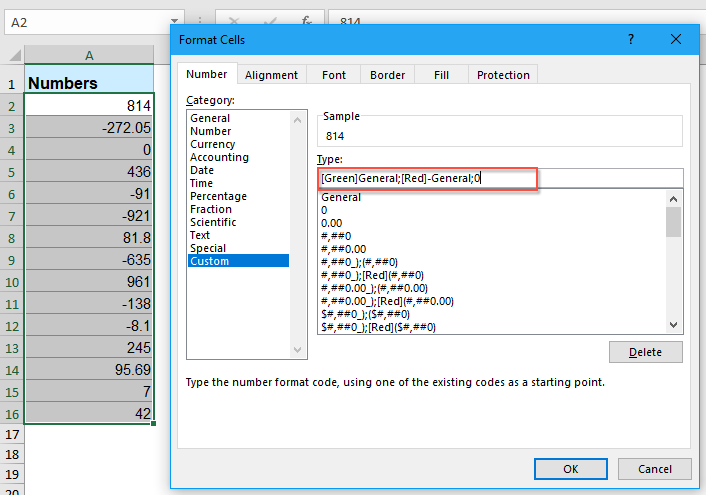
3. Потім натисніть OK кнопки, негативні цифри форматуються як червоний шрифт, а додатні числа змінюються на зелений шрифт, див. знімок екрана:
 |
 |
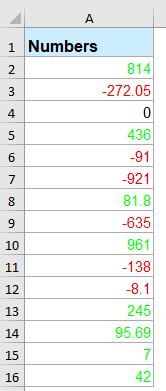 |
Відформатуйте значення комірки червоним, якщо негативне, і зеленим, якщо позитивне, за допомогою Kutools AI Aide
Покращуйте роботу з Excel за допомогою Kutools для Excel's А. І. помічник. Лише за кілька простих кроків автоматично форматуйте від’ємні числа червоним кольором, а додатні — зеленим, забезпечуючи чіткий і ефективний спосіб розрізняти значення даних. Відчуйте простоту та ефективність аналізу даних за допомогою Kutools для Excel сьогодні!
Після встановлення Kutools для Excel натисніть Kutools AI > А. І. помічник відкрити Kutools AI Aide панель:
- Виберіть список даних, потім введіть свою вимогу у вікно чату та натисніть Відправити кнопку або натисніть Що натомість? Створіть віртуальну версію себе у ключ для відправки питання;
- Після аналізу натисніть Виконати кнопку для запуску. Kutools AI Aide обробить ваш запит за допомогою штучного інтелекту та поверне результати безпосередньо в Excel.
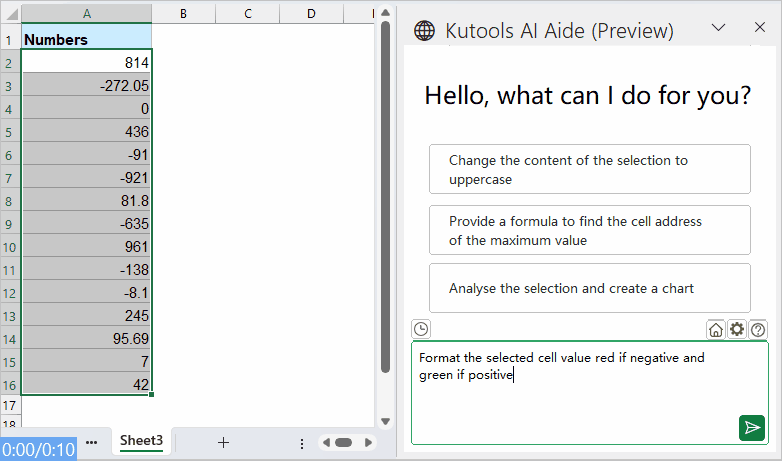
Відформатуйте значення комірки червоним, якщо від’ємне, та зеленим, якщо позитивне, за допомогою функції умовного форматування
Для вирішення цього завдання в Excel Умовне форматування також можете зробити вам послугу, будь ласка, зробіть так:
1. Виберіть номери, які ви хочете використовувати, а потім натисніть Головна > Умовне форматування > Більш чим, див. скріншот:
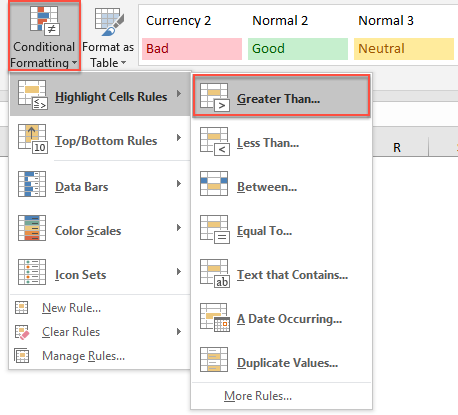
2, в Більш чим поле, введіть 0 у текстове поле, а потім виберіть Спеціальний формат зі спадного списку див. знімок екрана:
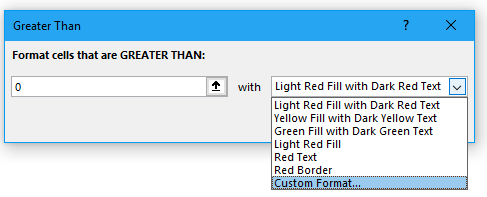
3. Потім у вискочив Формат ячеек діалогове вікно натисніть кнопку шрифт , а потім виберіть один колір, який ви хочете використовувати, див. знімок екрана:
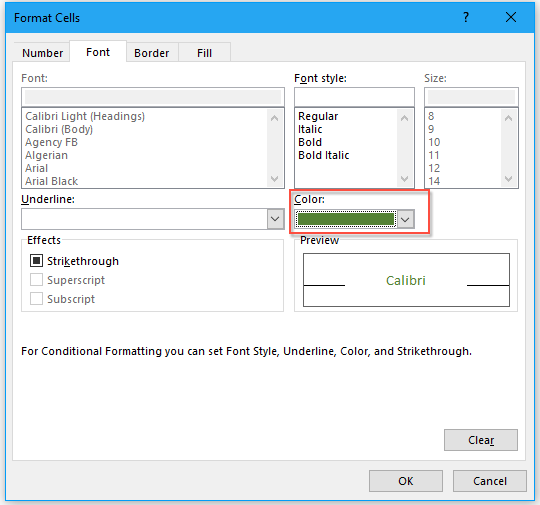
4. А потім натисніть OK і закрийте Більш чим , позитивні числа були відформатовані для певного кольору шрифту, який вам подобається.
5. Тоді натисніть, клацніть Головна > Умовне форматування > Менше, ніж, В Менше, ніж поле, введіть 0 у текстове поле, а потім виберіть Червоний текст зі спадного списку див. знімок екрана:

6. І всі від’ємні числа були відформатовані відразу як червоний шрифт.
Більше статей відносного формату чисел:
- Форматування чисел у тисячі, мільйони або мільярди в Excel
- Припустимо, у вас є список великих чисел, тепер ви хочете відформатувати їх у тисячі, мільйони або мільярди, щоб вони виглядали акуратно та стисло, як показано на наступному скріншоті. У цій статті я розповім про те, як швидко відформатувати цифри в тисячі, мільйони або мільярди в Excel.
- Номер формату як порядковий (1-й 2-й 3-й) в Excel
- У деяких випадках нам потрібно відформатувати номер як 1-й, 2-й, 3-й тощо, коли ми класифікуємось, як показано на знімку екрана. Однак, чи знаєте ви, як відформатувати ці основні числа як порядкові номери в Excel? Загалом, в Excel немає вбудованої функції для перетворення числа як 1-го числа, але тут я можу представити деякі хитрощі щодо цієї проблеми.
- Застосувати перевірку даних для примусового форматування телефонного номера в Excel
- Можливо, існують різні формати телефонних номерів, які можна використовувати під час набору тексту в книзі Excel. Але як ви могли дозволити ввести лише один формат телефонного номера в стовпець робочого аркуша? Наприклад, я просто хочу, щоб номер телефону, оскільки цей формат 123-456-7890 дозволено вводити на робочий аркуш.
- Форматувати текст частини як верхній або нижній індекс всередині комірки
- Ви коли-небудь пробували форматувати текст частини як верхній або нижній індекс в одній комірці, як показано на знімку екрана нижче? Тут я представлю трюки для швидкого форматування тексту частини в комірці.
Найкращі інструменти для підвищення продуктивності офісу
Kutools для Excel вирішує більшість ваших проблем і збільшує продуктивність на 80%
- Супер формула бар (легко редагувати кілька рядків тексту та формули); Макет читання (легко читати та редагувати велику кількість комірок); Вставте у відфільтрований діапазон...
- Об’єднати клітинки / рядки / стовпці та Ведення даних; Вміст розділених комірок; Поєднуйте повторювані рядки та суму / середнє... Запобігання дублюючим клітинам; Порівняйте діапазони...
- Виберіть Повторюваний або Унікальний Рядки; Виберіть Пусті рядки (усі клітинки порожні); Супер знахідка та нечітка знахідка у багатьох робочих зошитах; Випадковий вибір ...
- Точна копія Кілька клітинок без зміни посилання на формулу; Автоматичне створення посилань на кілька аркушів; Вставте кулі, Прапорці та інше ...
- Улюблені та швидко вставлені формули, Діапазони, діаграми та зображення; Шифрувати комірки з паролем; Створити список розсилки та надсилати електронні листи ...
- Витяг тексту, Додати текст, Видалити за позицією, Видаліть пробіл; Створення та друк проміжних підсумків підкачки; Перетворення вмісту комірок та коментарів...
- Супер фільтр (зберегти та застосувати схеми фільтрів до інших аркушів); Розширене сортування за місяцем / тижнем / днем, частотою та іншим; Спеціальний фільтр жирним, курсивом ...
- Поєднайте робочі зошити та робочі аркуші; Об’єднати таблиці на основі ключових стовпців; Розділіть дані на кілька аркушів; Пакетне перетворення xls, xlsx та PDF...
- Групування зведеної таблиці за номер тижня, день тижня та багато іншого ... Показати розблоковані, заблоковані клітини за різними кольорами; Виділіть клітини, які мають формулу / назву...

- Увімкніть редагування та читання на вкладках у Word, Excel, PowerPoint, Publisher, Access, Visio та Project.
- Відкривайте та створюйте кілька документів на нових вкладках того самого вікна, а не в нових вікнах.
- Збільшує вашу продуктивність на 50% та зменшує сотні клацань миші для вас щодня!
